Als uw Armored Core VI: Fires of Rubicon plotseling weigert te starten, hoeft u zich geen zorgen te maken. U bent niet de enige: sommige gamers hebben dit probleem direct na het laadscherm van Easy Anti-Cheat, en sommige kunnen het gewoon niet krijgen alles wat überhaupt in Steam te starten is. Hier zijn enkele oplossingen die voor veel andere spelers hebben gewerkt met het probleem dat Armored Core VI: Fires of Rubicon niet opstartte. Volg ze om te zien of ze hetzelfde probleem voor u oplossen.
Probeer deze oplossingen voor het probleem dat Armored Core VI: Fires of Rubicon niet opstart
U hoeft niet alle volgende methoden uit te proberen: werk eenvoudigweg door de lijst totdat u degene vindt die het opstartprobleem met Armored Core VI: Fires of Rubicon voor u oplost.
- Controleer uw systeemspecificaties
- Update het stuurprogramma van uw grafische kaart
- Controleer de Windows Firewall-instellingen
- Wijzig uw DNS-server
- Schakel conflicterende software uit
- Schakel overlays uit
- Repareer beschadigde of corrupte systeembestanden
1. Controleer uw systeemspecificaties
Als je Armored Core VI: Fires of Rubicon helemaal niet kan starten, moet je eerst controleren of je computer voldoet aan de minimale systeemvereisten voor de game. Als uw machine niet aan de vereisten voldoet, moet u mogelijk uw hardware upgraden om Armored Core VI: Fires of Rubicon te kunnen gebruiken.
Hier zijn de vereisten voor uw referentie:
| Minimum (alleen 64-bits besturingssysteem) | Aanbevolen (alleen 64-bits besturingssysteem) | |
| JIJ | Windows 10 | Windows 10/11 |
| Verwerker | Intel Core i7-4790K | Intel Core i5-8400 of AMD Ryzen 7 1800X | AMD Ryzen5 2600 | Intel Core i7-7700 | Intel Core i5-10400 of AMD Ryzen 7 2700X | AMD Ryzen5 3600 |
| Geheugen | 12 GB RAM | 12 GB RAM |
| Grafisch | NVIDIA GeForce GTX 1650, 4 GB of AMD Radeon RX 480, 4 GB | NVIDIA GeForce GTX 1060, 6GB of AMD Radeon RX 590, 8GB of Intel Arc A750, 8GB |
| DirectX | Versie 12 | Versie 12 |
| Opslag | 60 GB beschikbare ruimte | 60 GB beschikbare ruimte |
| Geluidskaart | Windows-compatibel audioapparaat | Windows-compatibel audioapparaat |
Als u niet zeker weet hoe u de specificaties van uw computer moet controleren, kunt u dit bericht hier raadplegen voor meer gedetailleerde informatie: Computerspecificaties vinden Windows 10 [Gemakkelijk]
Als je zeker weet dat je machine voldoet aan de systeemvereisten om de game uit te voeren, maar Armored Core VI: Fires of Rubicon nog steeds weigert te starten, ga dan verder met de onderstaande oplossingen.
2. Update het stuurprogramma van uw grafische kaart
Een verouderd of onjuist stuurprogramma voor de videokaart kan ook de oorzaak zijn van het probleem dat Armored Core VI: Fires of Rubicon niet opstart, dus als Armored Core VI: Fires of Rubicon niet start wanneer uw computer aan de vereiste systeemspecificaties voldoet of deze hoger is, het is waarschijnlijk dat u een beschadigd of verouderd grafisch stuurprogramma heeft. U moet dus uw stuurprogramma's bijwerken om te zien of dit helpt.
Om er zeker van te zijn dat de update van het stuurprogramma correct wordt uitgevoerd, moet u eerst het oudere stuurprogramma verwijderen. Om dit te doen:
- Druk op uw toetsenbord op de ramen sleutel en de R toets tegelijkertijd in en typ vervolgens devmgmt.msc en raak Binnenkomen .
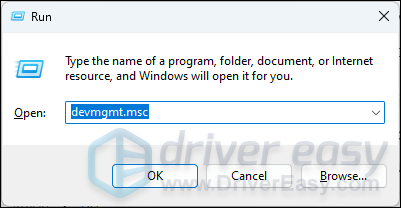
- Dubbelklik om het uit te vouwen Beeldschermadapters categorie, klik vervolgens met de rechtermuisknop op uw videokaart en selecteer Apparaat verwijderen .
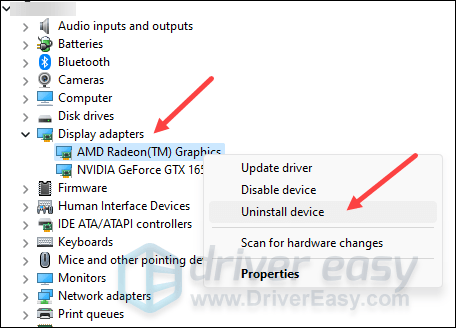
- Vink het vakje aan voor Probeer het stuurprogramma voor dit apparaat te verwijderen en klik Verwijderen .
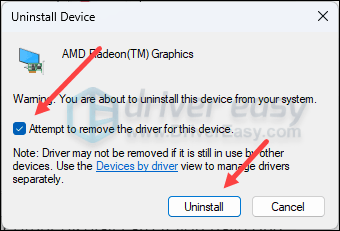
- Herhaal hetzelfde om het stuurprogramma voor uw andere videokaart te verwijderen, als u die heeft.
- Download en update vervolgens het stuurprogramma van uw grafische kaart.
Er zijn hoofdzakelijk 2 manieren waarop u uw grafische stuurprogramma kunt bijwerken: handmatig of automatisch.
Optie 1: Update uw grafische stuurprogramma handmatig
Als u een technisch onderlegde gamer bent, kunt u wat tijd besteden aan het handmatig bijwerken van uw GPU-stuurprogramma.
Bezoek hiervoor eerst de website van uw GPU-fabrikant:
Zoek vervolgens naar uw GPU-model. Houd er rekening mee dat u alleen het nieuwste stuurprogramma-installatieprogramma moet downloaden dat compatibel is met uw besturingssysteem. Na het downloaden opent u het installatieprogramma en volgt u de instructies op het scherm om bij te werken.
Optie 2: Update uw grafische driver automatisch (aanbevolen)
Als u niet de tijd, het geduld of de vaardigheden heeft om het stuurprogramma handmatig bij te werken, kunt u dit automatisch doen Bestuurder Gemakkelijk . Driver Easy herkent uw systeem automatisch en vindt de juiste stuurprogramma's ervoor. U hoeft niet precies te weten welk systeem uw computer gebruikt, u hoeft zich geen zorgen te maken over de verkeerde driver die u zou downloaden en u hoeft zich geen zorgen te maken dat u een fout maakt tijdens de installatie. Driver Easy regelt het allemaal.
U kunt uw stuurprogramma's automatisch bijwerken met de VRIJ of de Pro-versie van Driver Easy. Maar met de Pro-versie zijn er slechts 2 stappen nodig (en krijg je volledige ondersteuning en een 30 dagen geld-terug-garantie):
- Downloaden en installeer Driver Easy.
- Voer Driver Easy uit en klik op de Scan nu knop. Driver Easy scant vervolgens uw computer en detecteert eventuele probleemstuurprogramma's.
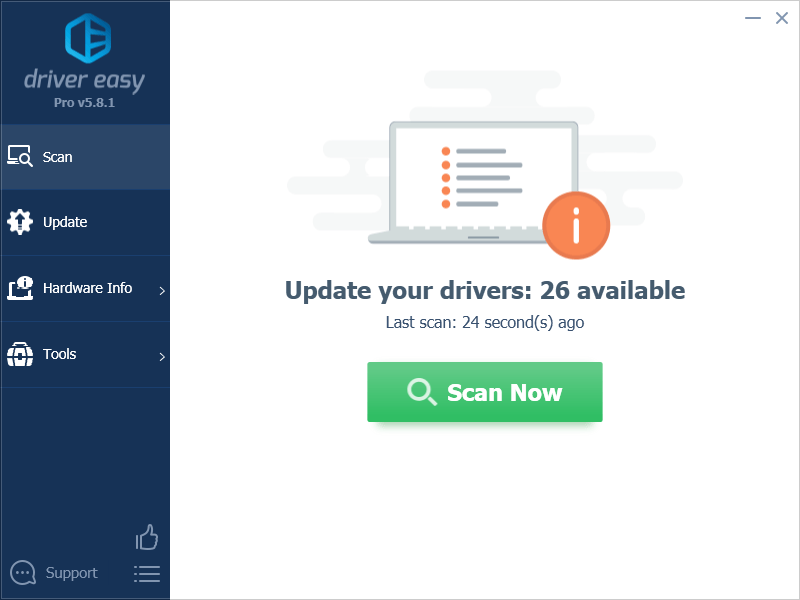
- Klik Update alles om automatisch de juiste versie van te downloaden en te installeren alle de stuurprogramma's die ontbreken of verouderd zijn op uw systeem. (Dit vereist de Pro-versie – u wordt gevraagd om te upgraden wanneer u op Alles bijwerken klikt.)
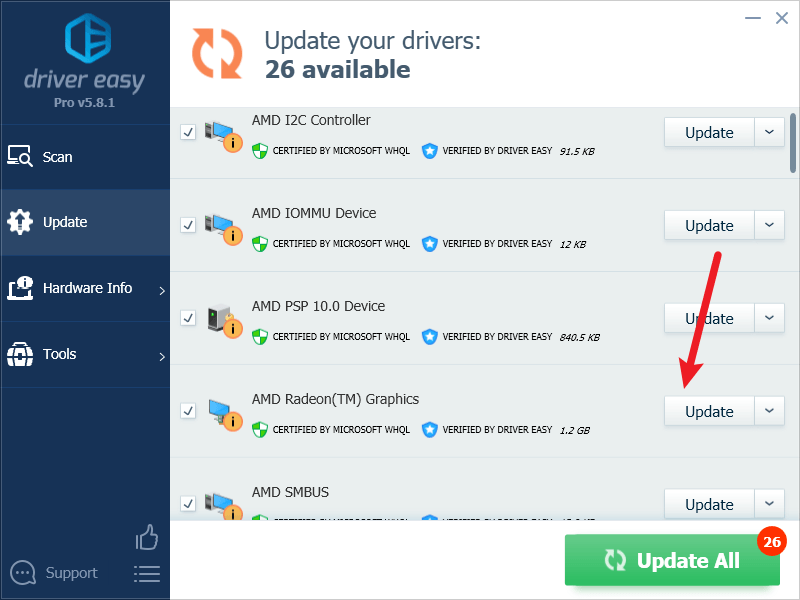
Opmerking : Je kunt het gratis doen als je wilt, maar het is gedeeltelijk handmatig. - Start uw pc opnieuw op zodat de wijzigingen van kracht worden.
Probeer Armored Core VI: Fires of Rubicon opnieuw te starten om te zien of het nieuwste juiste stuurprogramma voor de grafische kaart helpt. Als deze oplossing voor u niet werkt, probeert u de volgende oplossing hieronder.
3. Controleer de Windows Firewall-instellingen
Bepaalde firewall-instellingen kunnen de verbinding tussen uw computer en de Steam-servers verstoren, waardoor het opstartprobleem bij sommige games in Steam ontstaat. Om te zien of dit bij u het geval is, kunt u uw firewall tijdelijk uitschakelen voor testdoeleinden. Om dit te doen:
- Druk op uw toetsenbord op de Windows-logotoets En R tegelijkertijd. Kopieer en plak vervolgens controle firewall.cpl en klik OK .
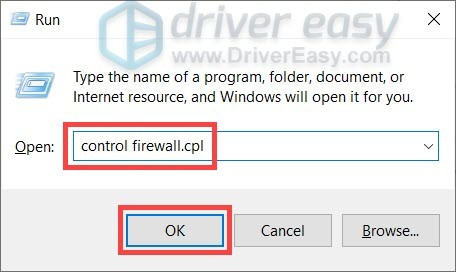
- Selecteer in het linkermenu Schakel Windows Defender Firewall in of uit .

- Selecteer Schakel Windows Defender Firewall uit (niet aanbevolen) voor Domeinnetwerk, Privénetwerk en Openbaar netwerk. Dan klikken OK .
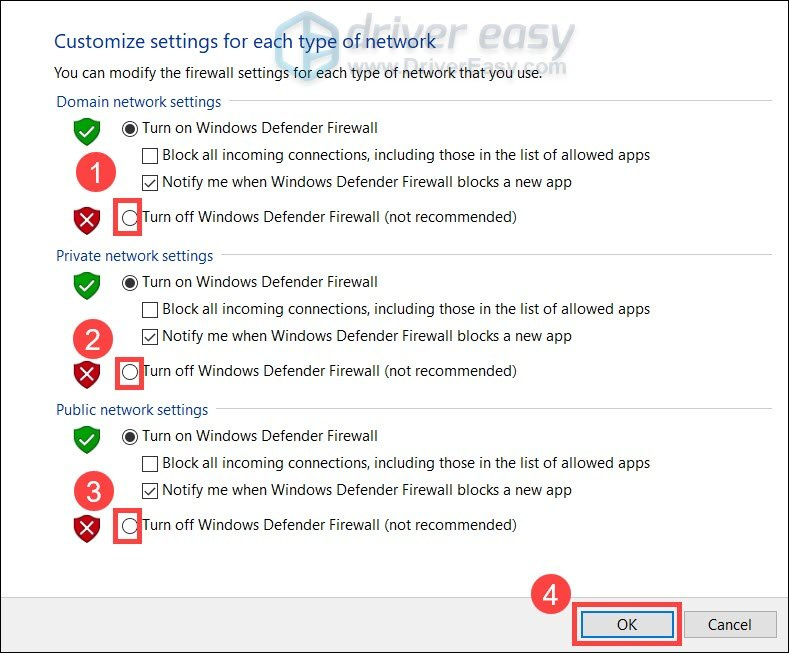
- Start Steam opnieuw en kijk of je Armored Core VI: Fires of Rubicon dan kunt starten.
Als u Armored Core VI: Fires of Rubicon kunt starten nadat u de firewall tijdelijk hebt uitgeschakeld, schakel het weer in nogmaals, ga dan naar repareer #3.1 om te zien hoe je Steam als firewall-uitzondering kunt toevoegen, zodat je het spel kunt uitvoeren.
Als je Armored Core VI: Fires of Rubicon nog steeds weigert te starten, ga dan verder naar de oplossing #4 om te zien hoe u uw andere netwerkinstellingen kunt wijzigen.
3.1 Voeg Steam toe aan uw firewalluitzondering
Als Armored Core VI: Fires of Rubicon kan starten wanneer u uw Windows-firewall voorlopig uitschakelt, dan zou uw firewall moeten voorkomen dat uw computer met de Steam-server praat, dus u zult Steam als uitzondering moeten toevoegen. Om dit te doen:
- Druk op uw toetsenbord op de Windows-logo + R-toetsen tegelijkertijd om het vak Uitvoeren te openen.
- Type controle firewall.cpl en druk op Enter.
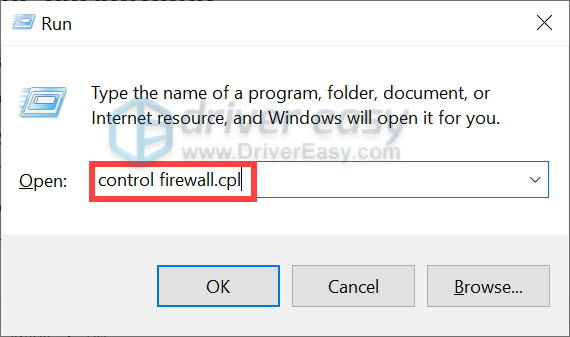
- Klik in het linkernavigatievenster op Sta een app of functie toe via Windows Defender Firewall .
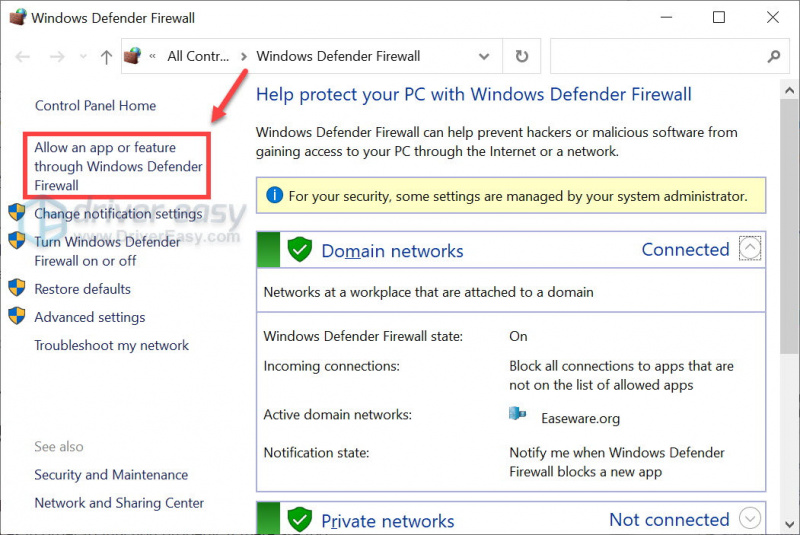
- Scroll naar beneden en controleer of Stoom staat op de lijst. Als dit niet het geval is, gaat u verder met het toevoegen aan de uitzonderingslijst.
- Klik op de Instellingen veranderen knop.
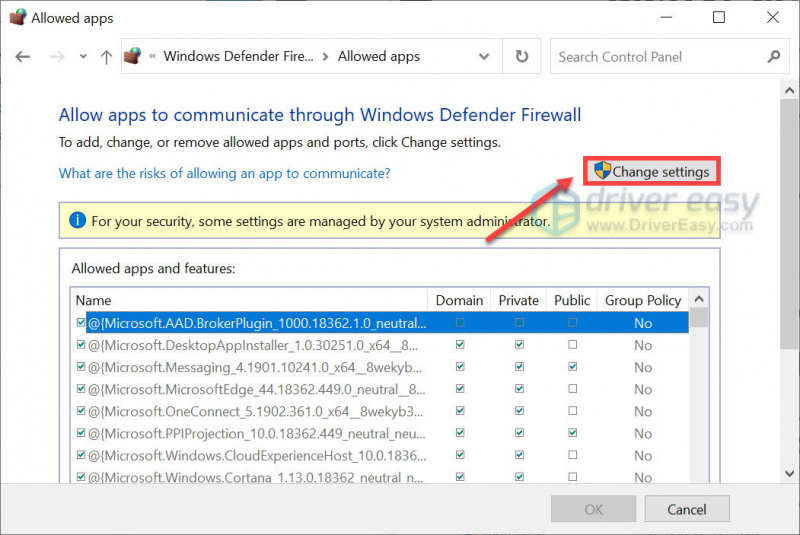
- Klik Een andere app toestaan… .
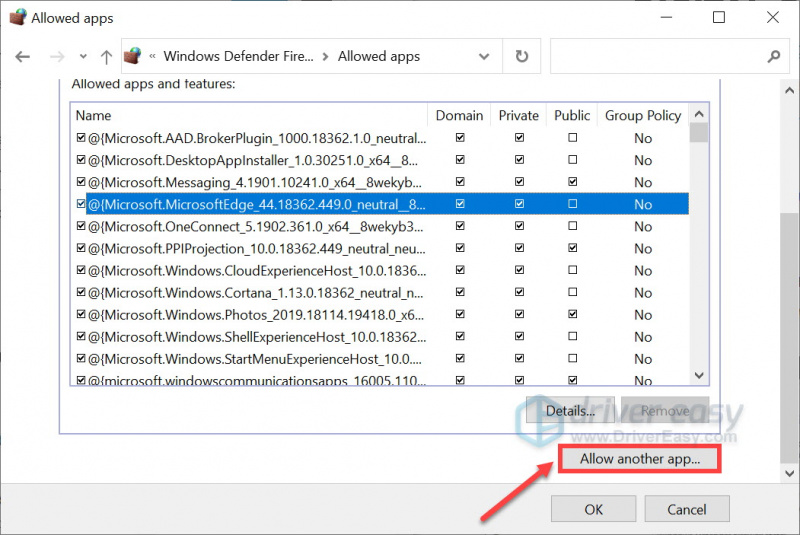
- Klik Blader… en ga naar de installatiemap voor Steam.
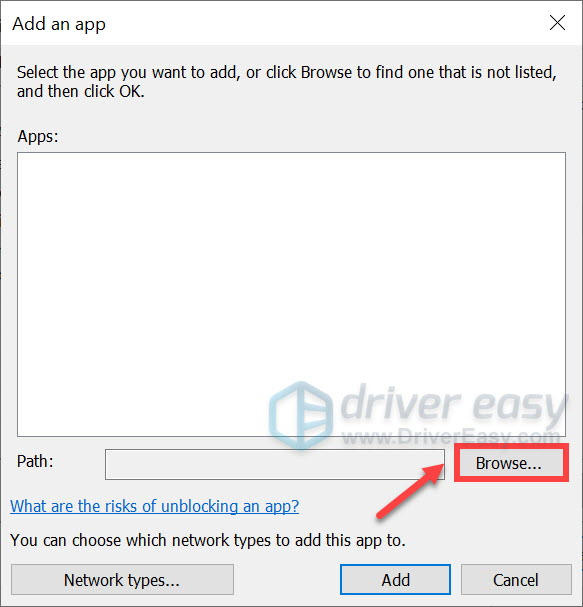
Als je niet weet wat de installatiemap voor je Steam is, klik dan met de rechtermuisknop op de snelkoppeling en selecteer Bestandslocatie openen .
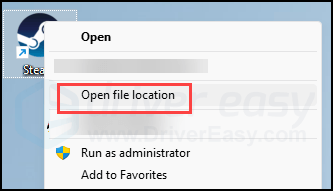
- Vinden stoom.exe en klik erop. Dan klikken Open .
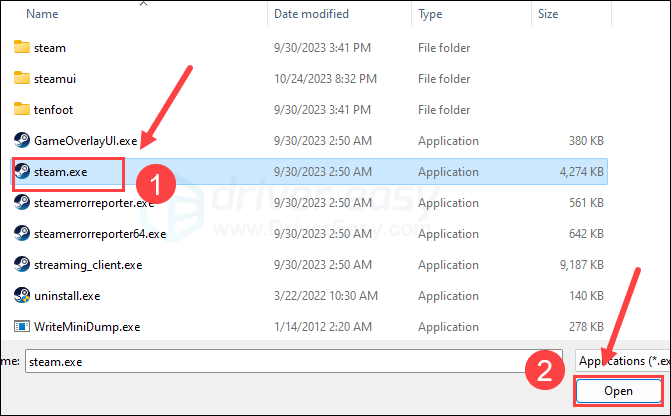
- Klik op als het zich bevindt Toevoegen .
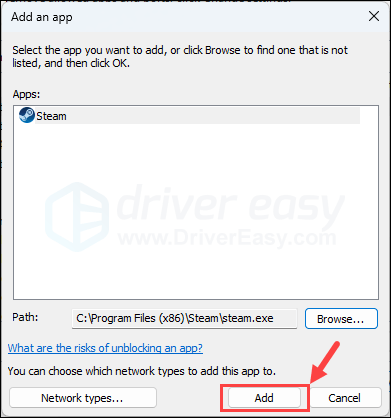
- Zorg er nu voor dat Steam aan de lijst is toegevoegd en vink aan Domein , Privaat , En Openbaar . Als u klaar bent, klikt u op OK .
Open nu Steam en probeer Armored Core VI: Fires of Rubicon opnieuw te starten. Als de game nog steeds weigert te starten, probeer dan de volgende oplossing hieronder.
4. Wijzig uw DNS-server
Standaard DNS-servers die door uw ISP (internetprovider) worden geleverd, kunnen op een bepaald moment van de dag fluctueren, of ze kunnen te ver weg zijn van de spelservers, dus met het opstartprobleem van Armored Core VI: Fires of Rubicon. Om er zeker van te zijn dat uw DNS-server niet de oorzaak is van het opstartprobleem van de game, kunt u eerst uw DNS-cache leegmaken en vervolgens overschakelen naar een openbare DNS-server.
Om dit te doen:
4.1 Spoel uw DNS door
Door uw DNS leeg te maken, wordt uw DNS-cache gewist. Dus wanneer uw pc toegang tot internet nodig heeft, moet deze het adres opnieuw van de DNS-server verkrijgen (en we zullen het DNS-serveradres later wijzigen). Dit kan het probleem oplossen dat Armored Core VI: Fires of Rubicon niet opstart als de DNS-cachegegevens ongeldig of corrupt zijn. Zo kunt u de DNS doorspoelen:
- druk de Windows-logotoets En R op je toetsenbord.
- Type cmd en druk vervolgens op Verschuiving En Binnenkomen tegelijkertijd om de opdrachtprompt als beheerder uit te voeren. Als u om toestemming wordt gevraagd, klikt u op Ja .
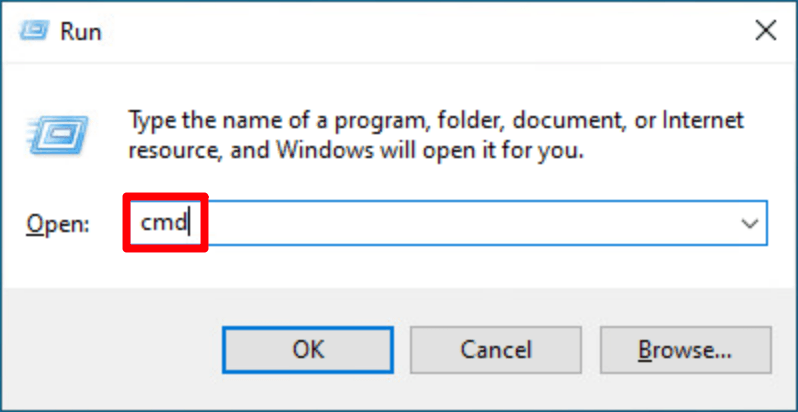
- Kopiëren ipconfig/flushdns en plak het in het pop-upvenster. Druk vervolgens op Binnenkomen .
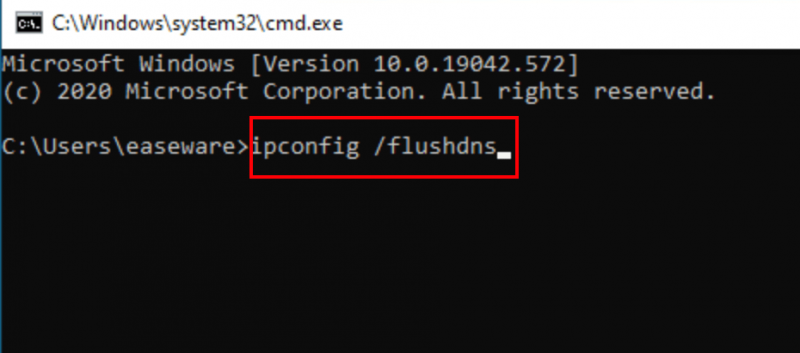
- Uw DNS-cache is succesvol gewist.
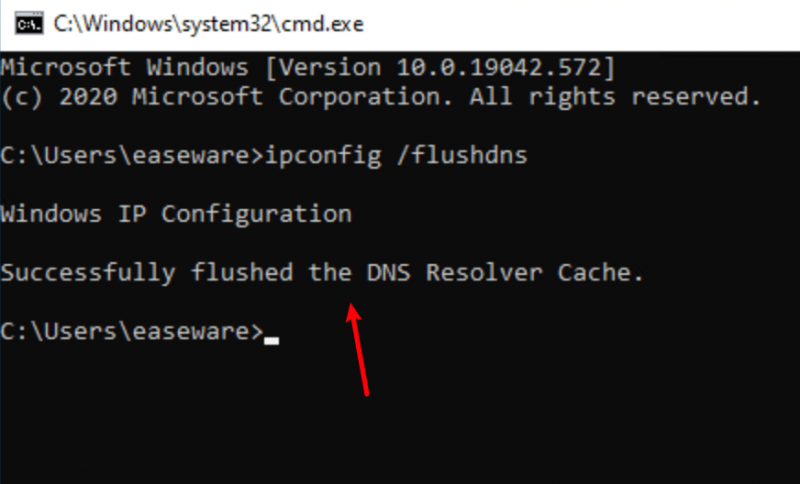
4.2 Schakel over naar een openbare DNS-server
Schakel vervolgens over naar een openbare DNS-server (zoals de Google DNS-server in het onderstaande voorbeeld, omdat deze snel en veilig is):
- Klik op uw taakbalk met de rechtermuisknop op het netwerkpictogram , dan klikken Open Netwerk- en internetinstellingen .
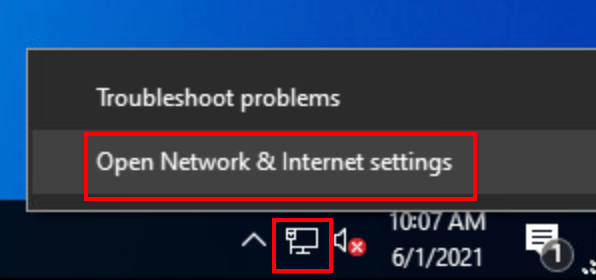
- Klik Adapteropties wijzigen .
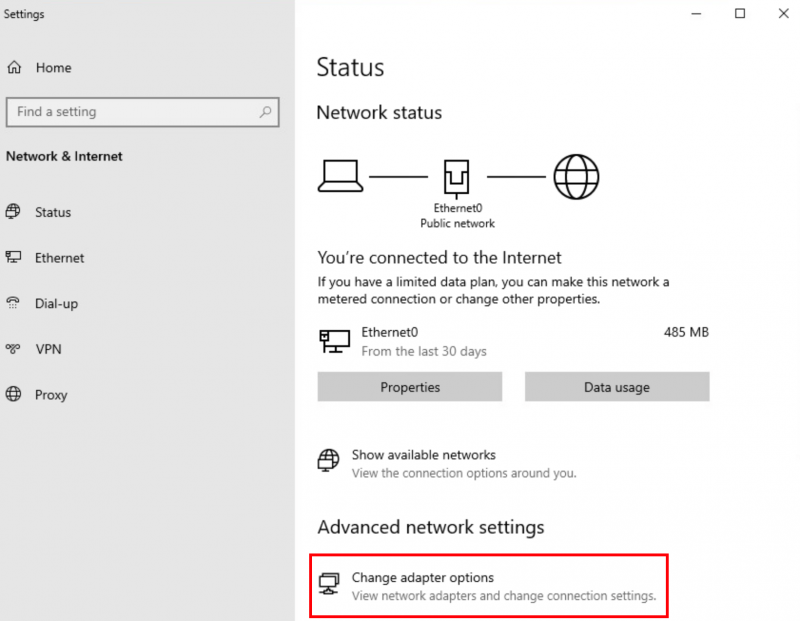
- Klik met de rechtermuisknop het netwerk dat u gebruikt , dan klikken Eigenschappen .
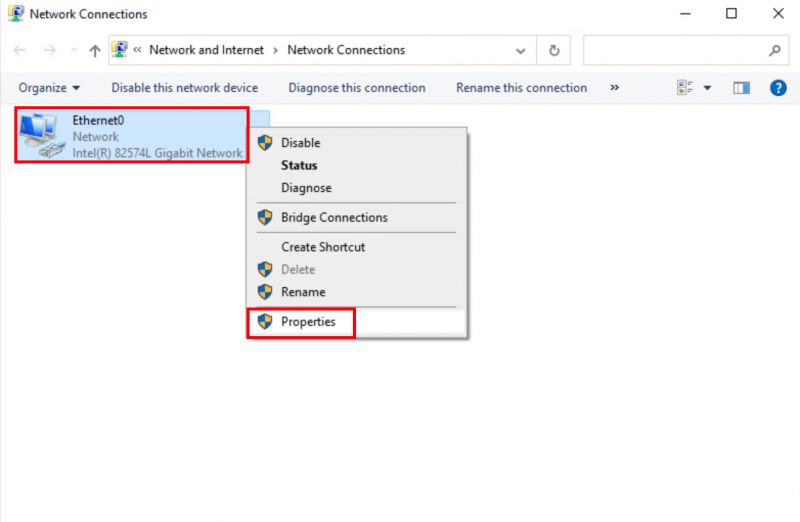
- Selecteer Internetprotocol versie 4 (TCP/IPv4) , dan klikken Eigenschappen .
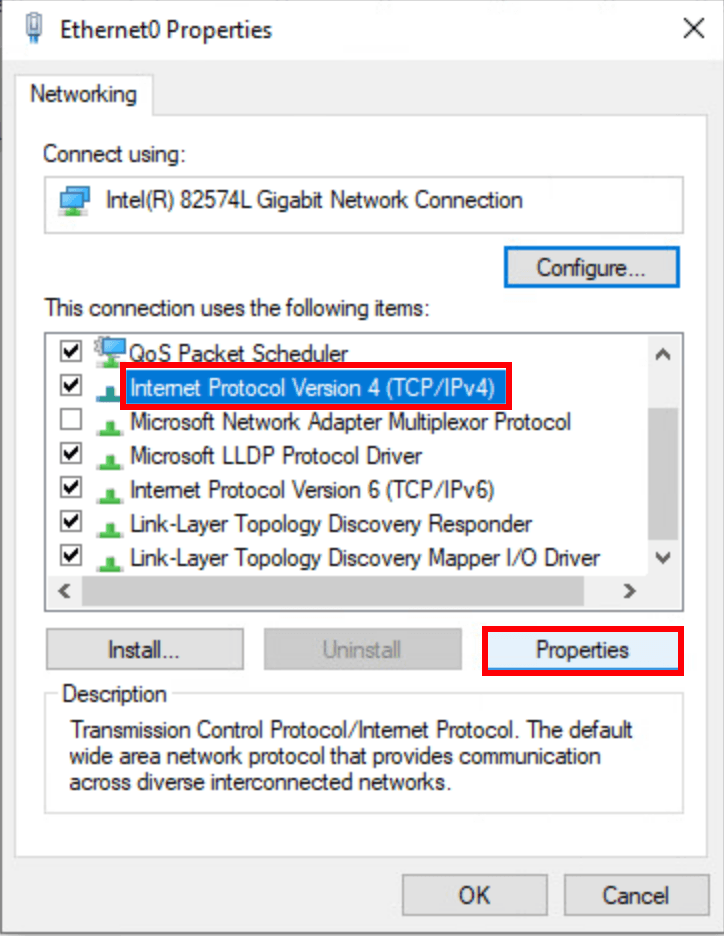
- Selecteer Gebruik de volgende DNS-serveradressen , vul de Google DNS-serveradressen in, zoals hieronder, en klik vervolgens op OK .
Voorkeur DNS-server: 8.8.8.8
Alternatieve DNS-server: 8.8.4.4
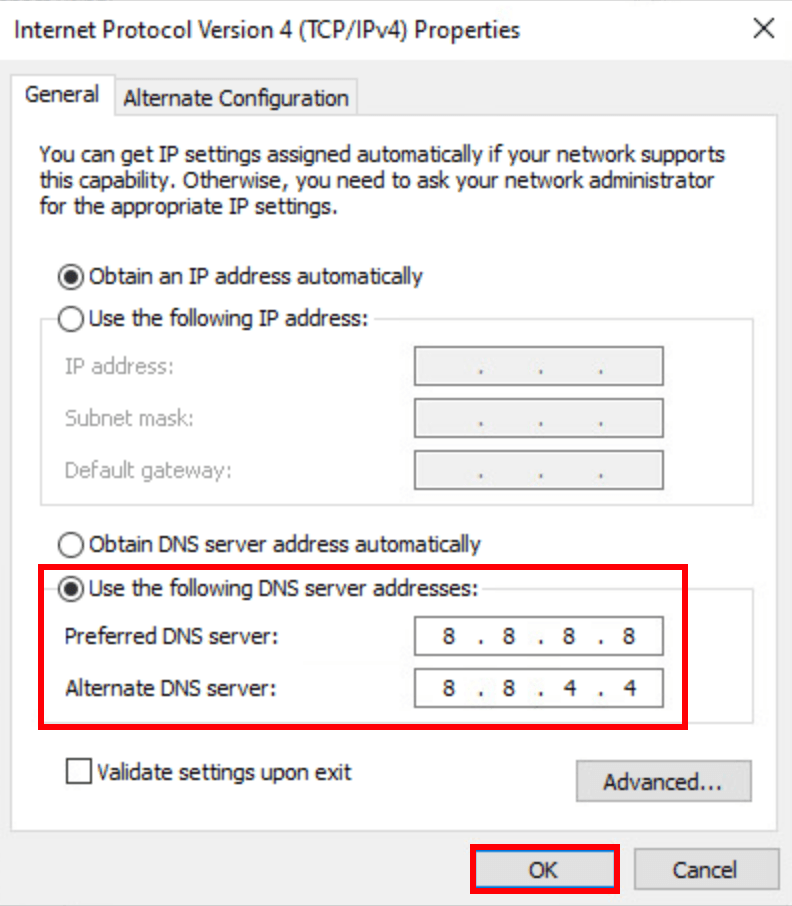
- Start vervolgens Steam en probeer Armored Core VI: Fires of Rubicon opnieuw te starten om te zien of het probleem is opgelost. Als het probleem zich blijft voordoen, ga dan verder.
5. Schakel conflicterende software uit
Steam kan behoorlijk gevoelig zijn voor bepaalde programma's die op de achtergrond draaien, vooral programma's die netwerkbronnen in beslag nemen. Hier is een lijst met dergelijke programma's waar u extra aandacht aan moet besteden:
- NZXT-CAM
- MSI-naverbrander
- Razer Cortex
- Antivirus- of antispywaresoftware (sommigen zeiden dat Norton Security de lancering van Armored Core VI: Fires of Rubicon heeft tegengehouden)
- VPN, proxy of andere firewall- en beveiligingssoftware (sommige noemden NordVPN)
- P2P- of software voor het delen van bestanden
- Software voor het filteren of blokkeren van IP-adressen
- Beheerprogramma's downloaden
Als u geen van de bovengenoemde verdachte softwareprogramma's hebt geïnstalleerd, maar uw Claunch Armored Core VI: Fires of Rubicon nog steeds weigert te starten, moet u mogelijk voer een schone start uit in Windows om te kijken of het probleem daar blijft.
Als Armored Core VI: Fires of Rubicon goed start als je schoon opstart, verstoren een of meer services of programma's van derden het spel, dus je moet de software van derden een voor een uitschakelen totdat je de fout vindt boosdoener, verwijder het of update het om te zien of het helpt.
6. Schakel overlays uit
Volgens sommige gebruikers helpt het uitschakelen van in-game overlays het opstartprobleem van Armored Core VI: Fires of Rubicon op te lossen, dus je kunt ook proberen de overlays uit te schakelen. U kunt dit doen Stoom of GeForce-ervaring :
Op stoom
- Open je Steam en ga naar de Bibliotheek tabblad.
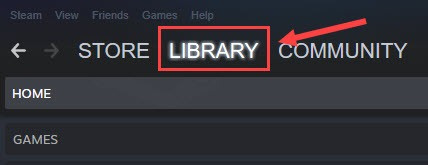
- Klik met de rechtermuisknop lanceer Armored Core VI: Fires of Rubicon uit de spellijst en klik Eigenschappen .
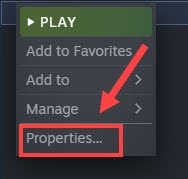
- Vink uit Schakel de Steam-overlay in terwijl je in het spel bent .
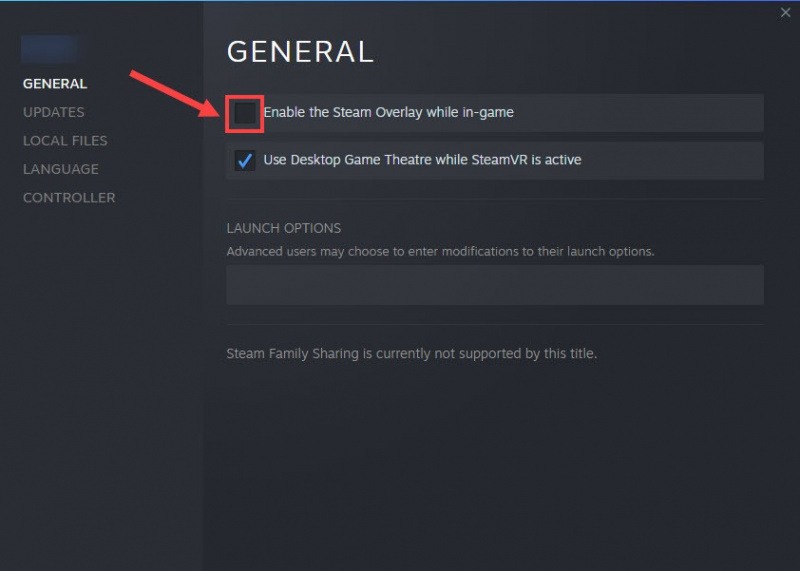
Over GeForce-ervaring
- Voer GeForce Experience uit.
- Klik op de tandrad icoon in de rechterbovenhoek.
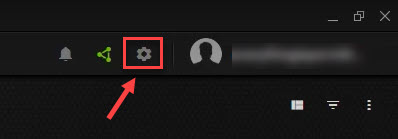
- Scroll om uit te schakelen In-game-overlay .
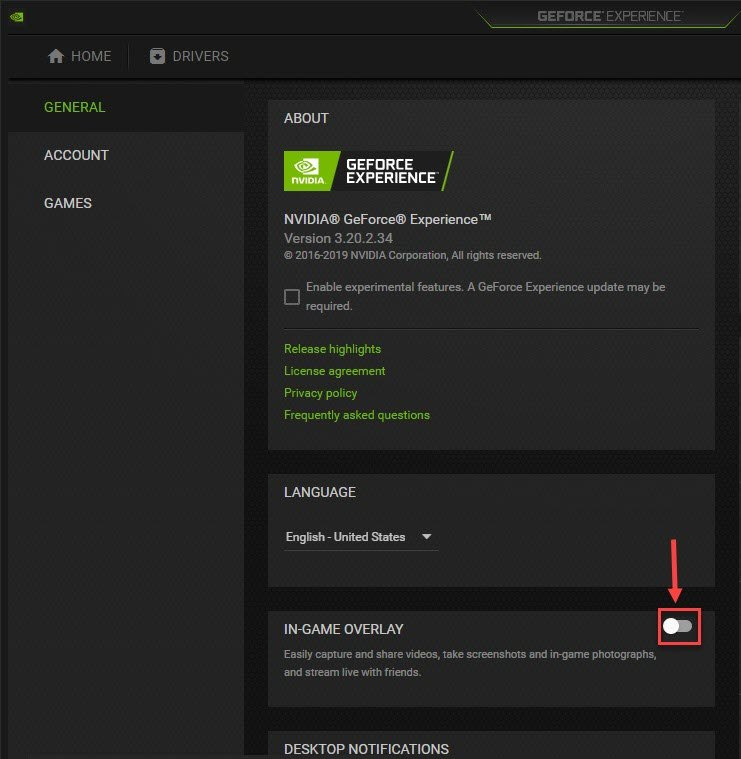
Nadat u de gebruikte overlays hebt uitgeschakeld, probeert u Armored Core VI: Fires of Rubicon te starten om te zien of het werkt. Als dit niet het geval is, gaat u verder met de volgende methode.
7. Repareer beschadigde of corrupte systeembestanden
Als het bovenstaande niet helpt om het opstartprobleem van Armored Core VI: Fires of Rubicon op te lossen, zijn er mogelijk enkele beschadigde of corrupte systeembestanden die wachten op voorbereiding. Dit komt omdat de integriteit van Windows-systeembestanden essentieel is voor de juiste werking en stabiliteit van de computer, terwijl fouten in kritieke systeembestanden problemen kunnen veroorzaken die de spelprestaties beïnvloeden, zoals crashes of vastlopen, samen met problemen bij het starten van games.
Door de belangrijkste Windows-systeembestanden te repareren, kunnen conflicten, ontbrekende DLL-problemen, registerfouten en andere problemen worden opgelost die bijdragen aan het opstartprobleem met Armored Core VI: Fires of Rubicon. Gereedschappen zoals Sterk kan het reparatieproces automatiseren door systeembestanden te scannen en beschadigde bestanden te vervangen.
- Downloaden en Fortect installeren.
- Fortect openen. Er wordt een gratis scan van uw pc uitgevoerd en u wordt een melding gegeven een gedetailleerd rapport van uw pc-status .
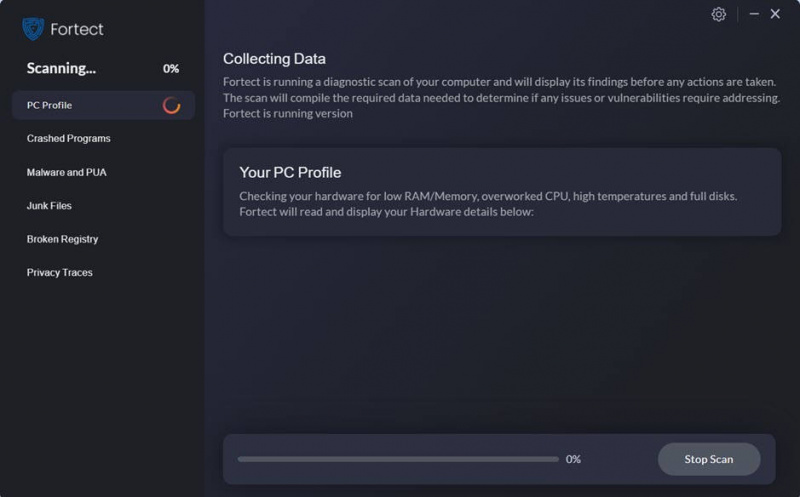
- Als u klaar bent, ziet u een rapport met alle problemen. Om alle problemen automatisch op te lossen, klikt u op Reparatie starten (Je moet de volledige versie kopen. Deze wordt geleverd met een 60 dagen geld-terug-garantie zodat u op elk moment kunt terugbetalen als Fortect uw probleem niet oplost).
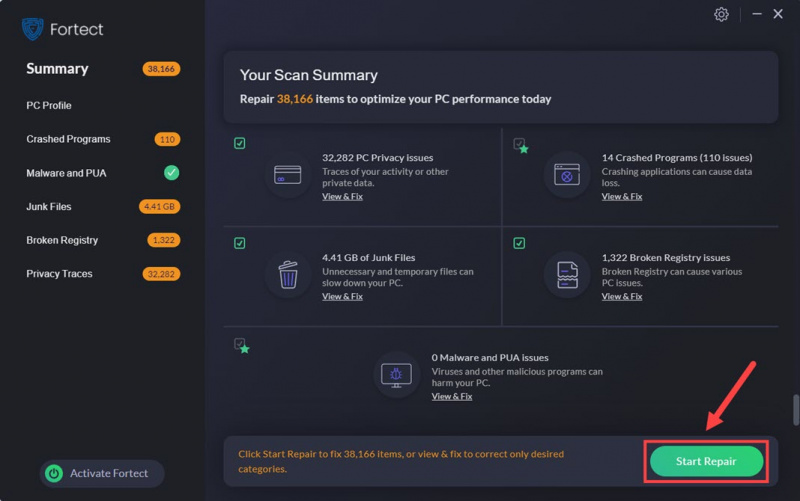
Weet u nog steeds niet zeker of Fortect is wat u nodig heeft? Check dit Fortec-recensie !
Het bovenstaande is wat we te bieden hebben over het probleem dat Armored Core VI: Fires of Rubicon niet opstart. Ik hoop dat een van hen helpt om het lanceringsprobleem voor je op te lossen. Als u andere suggesties heeft, kunt u hieronder een reactie achterlaten.


![[OPGELOST] Problemen met zwart scherm met zoom op pc – Gids voor 2022](https://letmeknow.ch/img/knowledge/80/zoom-black-screen-issues-pc-2022-guide.jpg)

![Logitech Keyboard Lag oplossen [Eenvoudige stappen]](https://letmeknow.ch/img/technical-tips/62/how-fix-logitech-keyboard-lag.jpg)

